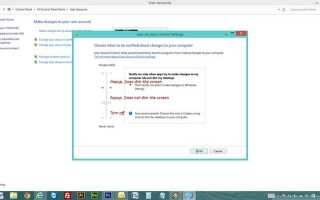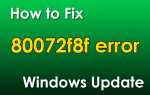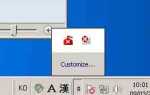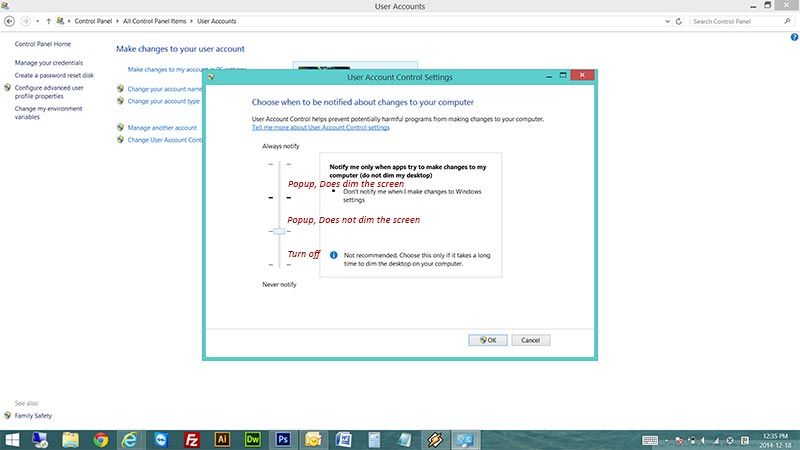
Эта статья поможет вам отключить контроль учетной записи пользователя, который затемнит ваш экран, и попросит у вас разрешения на запуск, когда на вашем компьютере будет выполнено действие. Это обеспечивает вам лучшую безопасность в Windows, так как не позволяет программам запускаться автоматически без вашего разрешения. Вот как отключить контроль учетных записей в Windows 7, Windows 8, Windows 8.1
Прежде чем вы начнете это делать, вам необходимо войти в систему под учетной записью «Администратор». Если вы вошли в систему как «Пользователь», вы не можете изменить эту настройку управления учетной записью пользователя.
1. Нажмите кнопку «Пуск» в левом и правом нижнем углу. Нажмите «Панель управления»
В Windows 8 поместите курсор мыши в край левой нижней части экрана и щелкните правой кнопкой мыши.
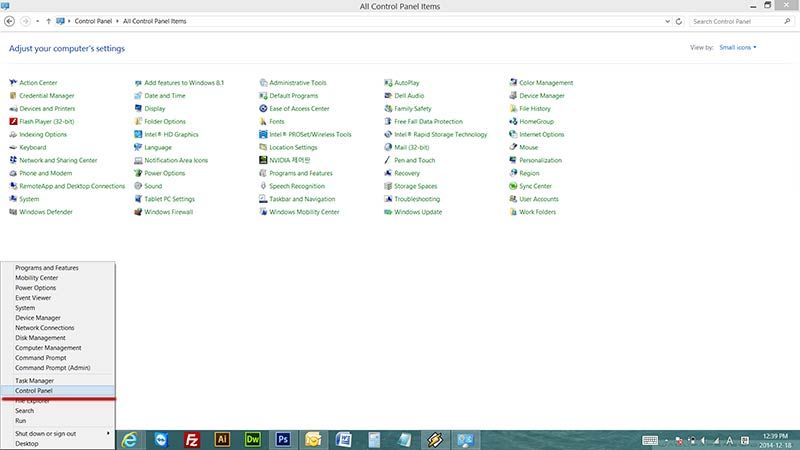
2. Если ваша панель управления не в классическом виде, пожалуйста, измените его на классический вид. Переключите его с больших значков на маленькие значки.
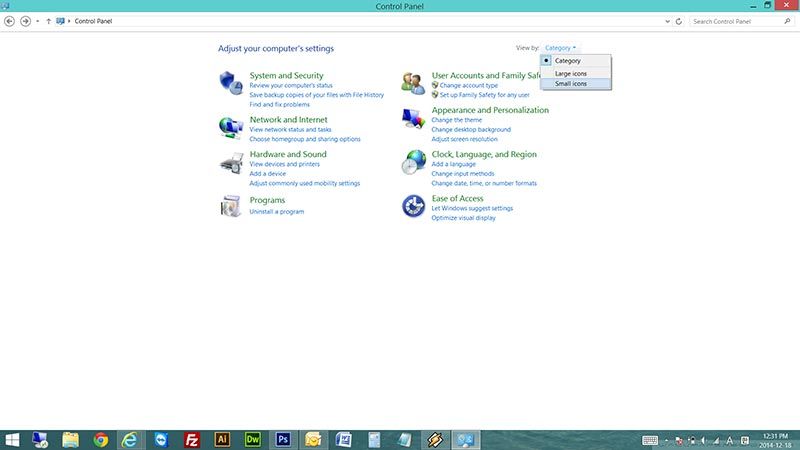
3. Найдите «Учетные записи пользователей» и щелкните по нему.
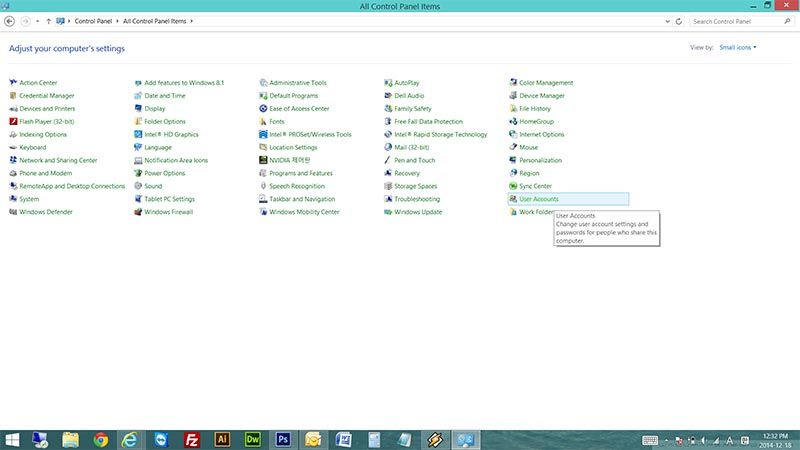
4. Нажмите «Изменить настройки контроля учетных записей»
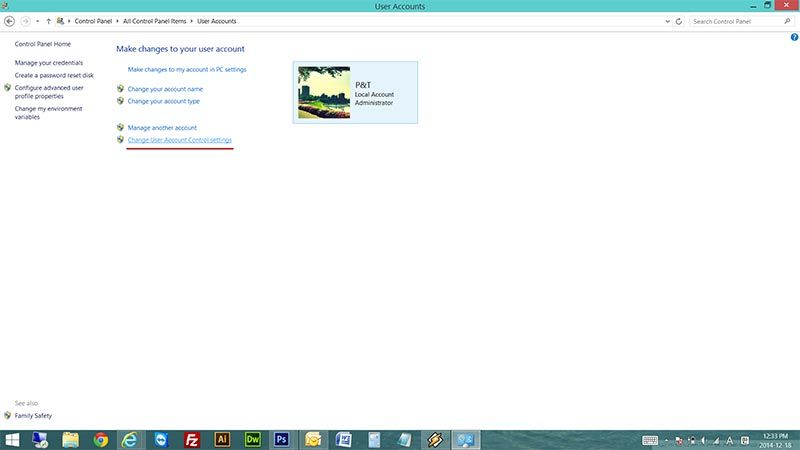
5. Прокрутите переключатель вниз, чтобы выключить его, или просто прокрутите его вниз один раз, чтобы отключить затемнение экрана, сохраняя контроль над учетной записью пользователя.
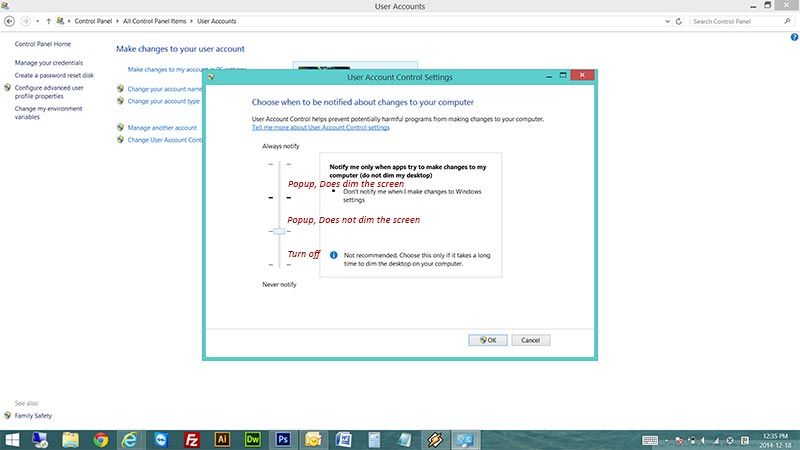
Вы сделали !!! �� �� �� Если у вас есть какие-либо вопросы, не стесняйтесь оставлять комментарии здесь.